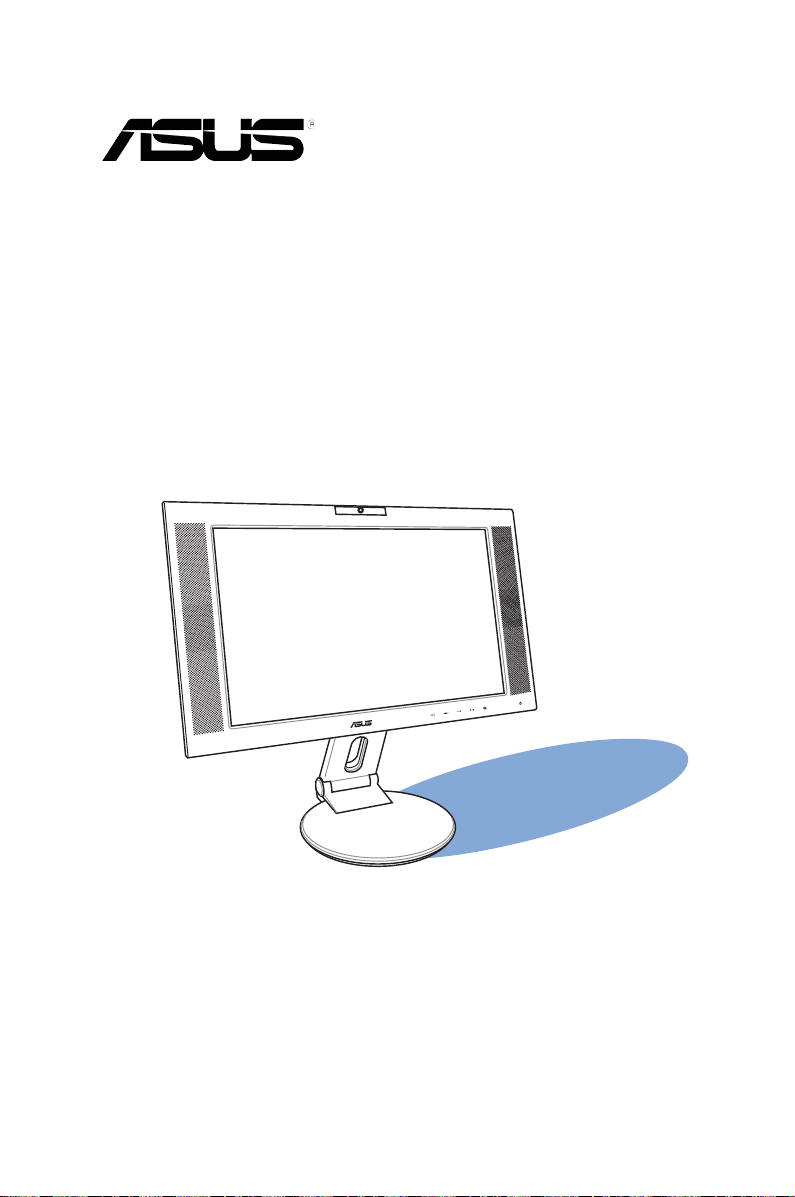
PW201 LCD Monitor
Benutzerhandbuch
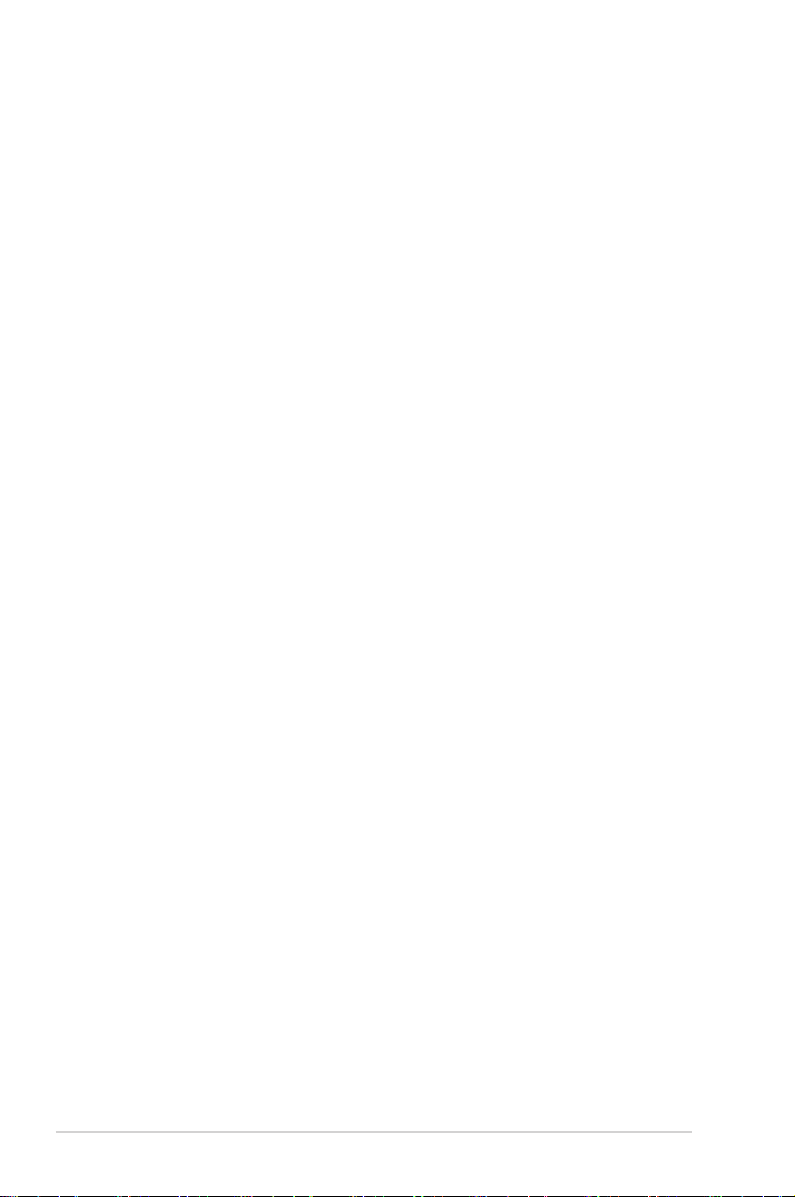
ii
Copyright © 2006 ASUSTeK COMPUTER INC. Alle Rechte vorbehalten.
Kein Teil dieses Handbuchs, einschließlich der darin beschriebenen Produkte und Software,
darf ohne ausdrückliche, schriftliche Genehmigung von ASUSTeK COMPUTER INC.
(“ASUS”) in irgendeiner Form, ganz gleich auf welche Weise, vervielfältigt, übertragen,
abgeschrieben, in einem Wiedergewinnungssystem gespeichert oder in eine andere Sprache
übersetzt werden.
Produktgarantien oder Service werden nicht geleistet, wenn: (1) das Produkt
repariert, modiziert oder abgewandelt wurde, außer schriftlich von ASUS genehmigte
Reparaturen, Modizierung oder Abwandlungen; oder (2) die Seriennummer des
Produkts unkenntlich gemacht wurde oder fehlt.
ASUS STELLT DIESES HANDBUCH “SO, WIE ES IST”, OHNE DIREKTE ODER
INDIREKTE GARANTIEN, EINSCHLIESSLICH, JEDOCH NICHT BESCHRÄNKT AUF
GARANTIEN ODER KLAUSELN DER VERKÄUFLICHKEIT ODER TAUGLICHKEIT
FÜR EINEN BESTIMMTEN ZWECK, ZUR VERFÜGUNG. UNTER KEINEN
UMSTÄNDEN HAFTET ASUS, SEINE DIREKTOREN, VORSTANDSMITGLIEDER,
MITARBEITER ODER AGENTEN FÜR INDIREKTE, BESONDERE, ZUFÄLLIGE
ODER SICH ERGEBENDE SCHÄDEN (EINSCHLIESSLICH SCHÄDEN AUF
GRUND VON PROFITVERLUST, GESCHÄFTSVERLUST, BEDIENUNGSAUSFALL
ODER DATENVERLUST, GESCHÄFTSUNTERBRECHUNG UND ÄHNLICHEM),
AUCH WENN ASUS VON DER WAHRSCHEINLICHKEIT DERARTIGER SCHÄDEN
AUF GRUND VON FEHLERN IN DIESEM HANDBUCH ODER AM PRODUKT
UNTERRICHTET WURDE.
SPEZI F I K ATION E N UND I N F ORMAT I O NEN I N DIESE M HANDB U C H
DIENEN AUSSCHLIESSLICH DER INFORMATION, KÖNNEN JEDERZEIT
OHNE ANKÜNDIGUNG GEÄNDERT WERDEN UND DÜRFEN NICHT ALS
VERPFLICHTUNG SEITENS ASUS AUSGELEGT WERDEN. ASUS ÜBERNIMMT
FÜR EVENTUELLE FEHLER ODER UNGENAUIGKEITEN IN DIESEM HANDBUCH
KEINE VERANTWORTUNG ODER HAFTUNG, EINSCHLIESSLICH DER DARIN
BESCHRIEBENEN PRODUKTE UND SOFTWARE.
In diesem Handbuch angegebene Produkt- und Firmennamen können u.U.
eingetragene Warenzeichen oder Urheberrechte der entsprechenden Firmen sein
und dienen nur der Identizierung oder Erklärung zu Gunsten des Eigentümers, ohne
Rechte verletzen zu wollen.
G2396
Erste Ausgabe V1
März 2006
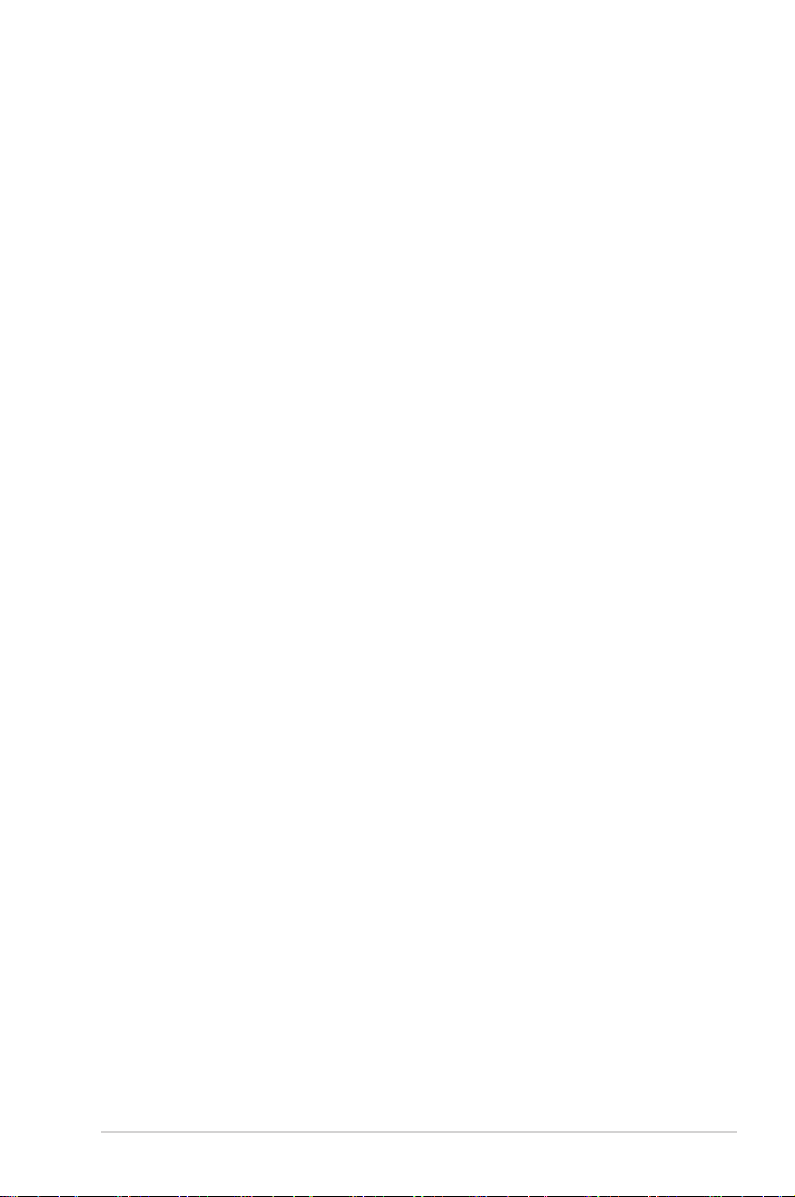
iii
Inhalt
Erklärungen .......................................................................................... iv
Sicherheitsinformationen ...................................................................... v
Pege und Reinigung ........................................................................... vi
Paketinhalt..........................................................................................viii
Kapitel 1: Produkteinführung
1.1 Willkommen! .......................................................................... 1-2
1.2 Funktionen ............................................................................ 1-2
1.3 Monitoreinführung ................................................................. 1-3
Kapitel 2: Aufbau
2.1 Aufstellen des Monitors ........................................................ 2-2
2.2 Anschließen der Kabel........................................................... 2-2
2.3 Einschalten des Monitors ...................................................... 2-4
2.4 Veränderung des Neigungswinkels ....................................... 2-5
2.5 Entfernen des Standbeins
(für VESA-konforme Wandmontage) ................................... 2-6
Kapitel 3: Allgemeine Anleitung
3.1 OSD (On-Screen Display)-Menü ............................................ 3-2
3.1.1 OSD-Konguration .................................................. 3-2
3.1.2 Einführung in die OSD-Funktionen ........................... 3-2
3.2 Pivot® Pro-Software ............................................................. 3-6
3.3 Benutzung der integrierten Webcam .................................... 3-7
3.3.1 Hardware ................................................................ 3-7
3.3.2 Software ................................................................ 3-7
3.4 LifeFrame-Software .............................................................. 3-8
3.4.1 Einführung und Installationsbeschreibung ............... 3-8
3.4.2 Hauptanzeige .......................................................... 3-9
3.4.3 Vorschaumodus .................................................... 3-10
3.4.4 Statusleiste ...........................................................3-10
3.4.5 Arbeitsbereich ....................................................... 3-11
3.4.6 Erweiterung ........................................................... 3-12
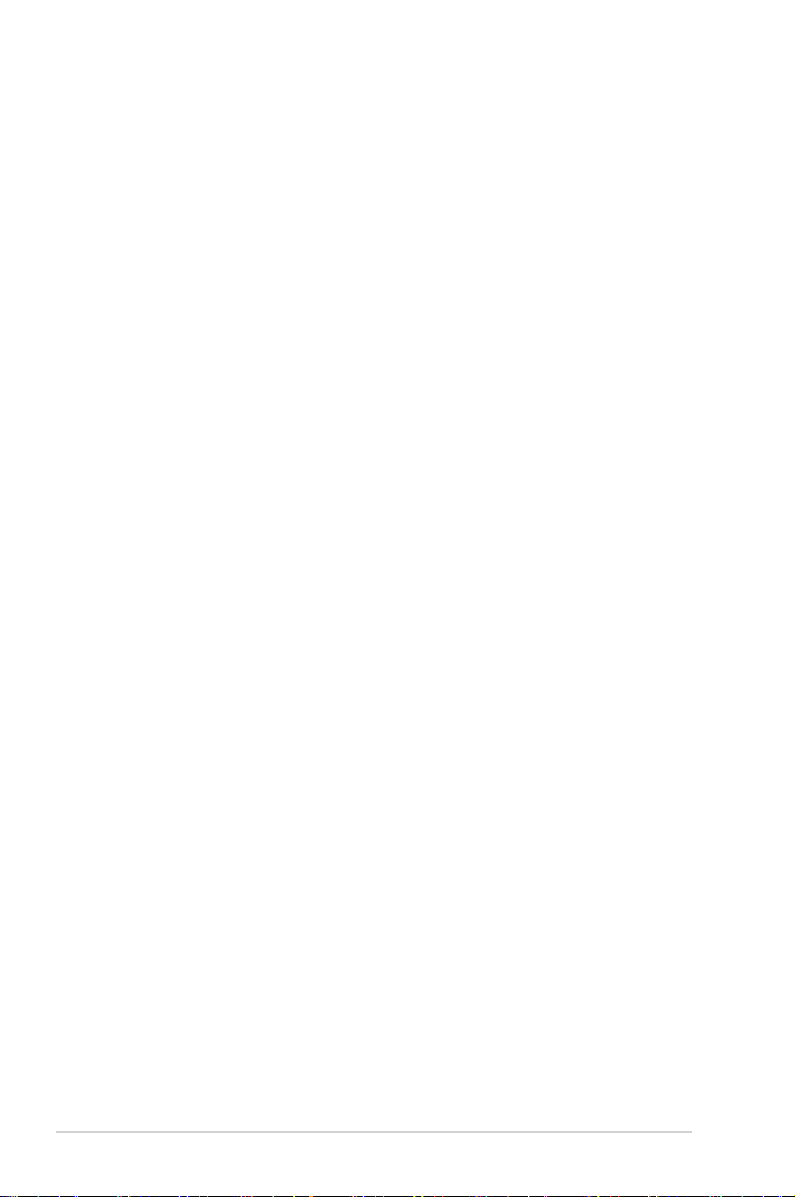
iv
3.4.7 Effekte .................................................................. 3-13
3.4.8 Setup - Basic Setup (Grundeinstellungen) ............ 3-14
3.4.9 Setup - Capture Format (Aufnahmeformat) ......... 3-15
3.4.10 Setup - Capture Mode (Aufnahmemodus) ............ 3-16
3.5 Problembehandlung (Häug gestellte Fragen) .................... 3-17
3.6 PW201 Spezikationsübersicht .......................................... 3-18
3.7 Unterstützte Arbeitsmodi ................................................... 3-20
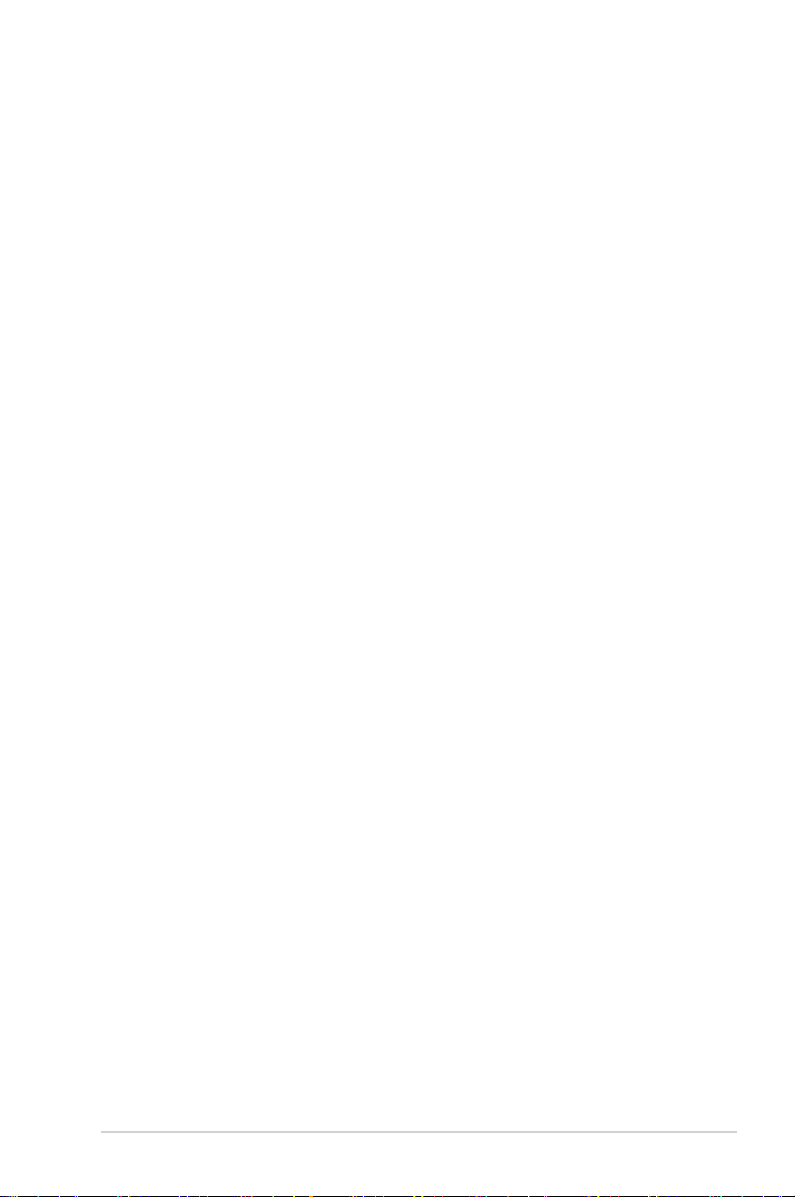
v
Erklärungen
Erklärung der Federal Communications Commission
Dieses Gerät stimmt mit den FCC-Vorschriften Teil 15 überein. Sein Betrieb
unterliegt folgenden zwei Bedingungen:
• Dieses Gerät darf keine schädigenden Interferenzen erzeugen, und
• Dieses Gerät muss alle empfangenen Interferenzen aufnehmen,
einschließlich derjenigen, die einen unerwünschten Betrieb erzeugen.
Dieses Gerät ist auf Grund von Tests für Übereinstimmung mit den
Einschränkungen eines Digitalgeräts der Klasse B, gemäß Teil 15 der FCCVorschriften, zugelassen. Diese Einschränkungen sollen bei Installation
des Geräts in einer Wohnumgebung auf angemessene Weise gegen
schädigende Interferenzen schützen. Dieses Gerät erzeugt und verwendet
Hochfrequenzenergie und kann, wenn es nicht gemäß den Anweisungen
des Herstellers installiert und bedient wird, den Radio- und Fernsehempfang
empndlich stören. Es wird jedoch nicht garantiert, dass bei einer
bestimmten Installation keine Interferenzen auftreten. Wenn das Gerät
den Radio- oder Fernsehempfang empndlich stört, was sich durch Ausund Einschalten des Geräts feststellen lässt, ist der Benutzer ersucht, die
Interferenzen mittels einer oder mehrerer der folgenden Maßnahmen zu
beheben:
• Empfangsantenne neu ausrichten oder an einem anderen Ort aufstellen.
• Den Abstand zwischen dem Gerät und dem Empfänger vergrößern.
• Das Gerät an die Steckdose eines Stromkreises anschließen, an die nicht
auch der Empfänger angeschlossen ist.
• Den Händler oder einen erfahrenen Radio-/Fernsehtechniker um Hilfe
bitten.
Erklärung des kanadischen Ministeriums für
Telekommunikation
Dieses Digitalgerät überschreitet keine Grenzwerte für
Funkrauschemissionen der Klasse B, die vom kanadischen Ministeriums für
Telekommunikation in den Funkstörvorschriften festgelegt sind.
Dieses Digitalgerät der Klasse B stimmt mit dem kanadischen ICES-003
überein.
Als Energy Star® Partner hat unser Unternehmen sichergestellt, dass dieses
Produkt den Energy Star® -Richtlinien für Energie-efzientes Arbeiten entspricht.
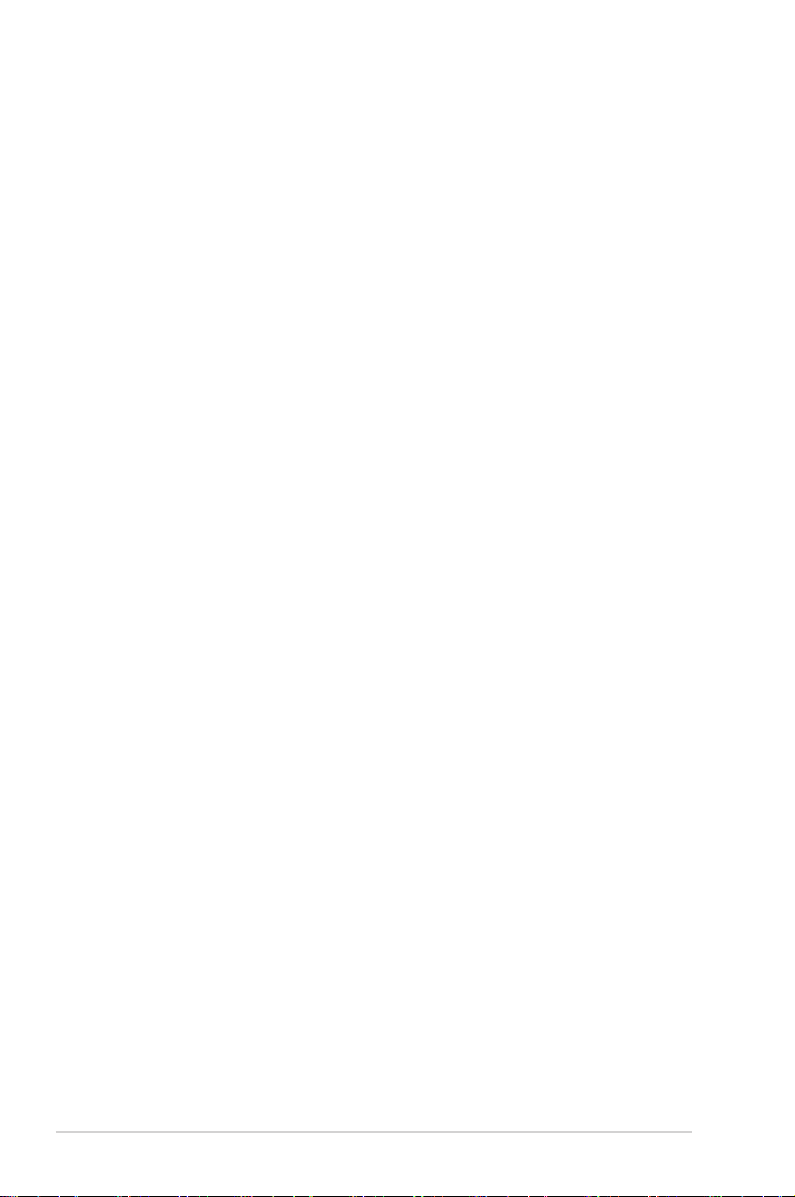
vi
Sicherheitsinformationen
• Bevor Sie den Monitor installieren, lesen Sie sorgfältig alle mitgelieferten
Informationen.
• Um Feuer- und Stromschlagrisiken zu vermindern, setzen Sie den
Monitor niemals Regen oder Feuchtigkeit aus.
• Öffnen Sie niemals das Monitorgehäuse. Der Spannungsaufbau im
Monitor kann Ihnen körperliche Schäden zufügen.
• Ist die Stromversorgung defekt, versuchen Sie nicht, sie zu reparieren.
Wenden Sie sich an den qualizierten Kundendienst oder Ihre Verkaufsstelle.
• Vor Inbetriebnahme des Produkts müssen alle Kabel richtig
angeschlossen sein und die Netzleitungen dürfen nicht beschädigt sein.
Bemerken Sie eine Beschädigung, kontaktieren Sie sofort Ihren Händler.
• Die Schlitze und Öffnungen an der Rück- und Oberseite des Gehäuses sind
zur Belüftung gedacht und sollten niemals blockiert werden. Stellen Sie
das Gerät niemals neben oder auf eine Heizung oder andere Hitzequelle,
wenn keine ausreichende Ventilation gewährleistet werden kann.
• Prüfen Sie, ob die Stromversorgung auf die Spannung Ihrer Region
richtig eingestellt ist. Sind Sie sich über die Spannung der von Ihnen
benutzten Steckdose nicht sicher, erkundigen Sie sich bei Ihrem
Energieversorgungsunternehmen vor Ort.
• Verwenden Sie Stromstecker, die mit den Stromstandards Ihrer Region
übereinstimmen.
• Überladen Sie die Stromkabel nicht, da dies Feuerausbrüche oder
Stromschläge zur Folge haben kann.
• Vermeiden Sie Staub, Feuchtigkeit und extreme Temperaturen. Stellen
Sie das Produkt nicht an einem Ort auf, wo es nass werden könnte.
Stellen Sie den Monitor auf eine stabile Fläche.
• Ziehen Sie den Stromstecker während eines Gewitters, oder wenn das
Gerät für längere Zeit nicht benutzt wird. Dies schützt den Monitor vor
Schäden durch Stromentladungen.
• Schieben Sie niemals Objekte in die Schlitze in der Monitorabdeckung
und verhindern Sie, dass Flüssigkeiten in die Schlitze laufen.
• Um einen sicheren Betrieb zu gewährleisten, verwenden Sie den Monitor
nur in Verbindung mit Computern, die dem UL-Standard entsprechen
und über korrekt eingestellte Anschlüsse mit einer Spannung von 100-
240V~ verfügen.
• Sollten technische Probleme mit dem Produkt auftreten, kontaktieren
Sie den qualizierten Kundendienst oder Ihre Verkaufsstelle.
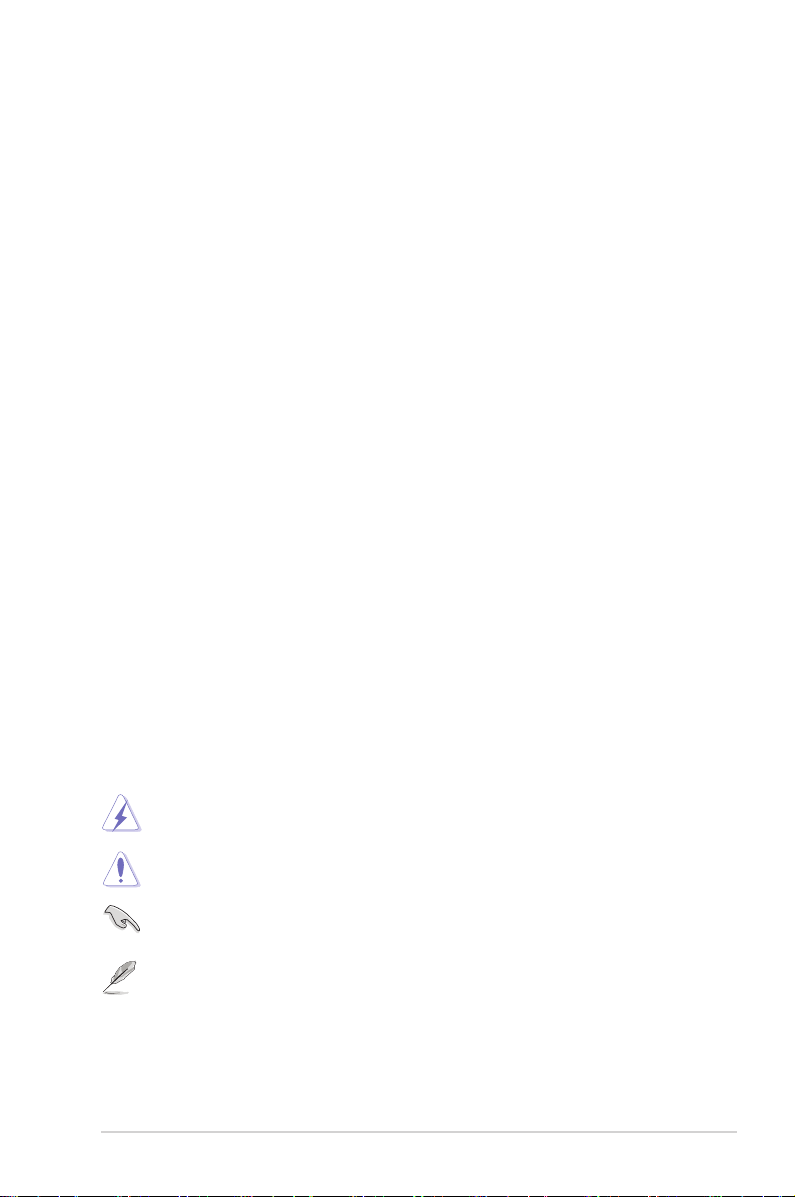
vii
Pege & Reinigung
• Bevor Sie den Monitor anheben oder neu positionieren sollten Sie die
Kabel und Netzleitung abziehen. Wenn Sie den Monitor anheben oder
tragen, fassen Sie ihn an den Kanten an. Heben Sie ihn nicht am Ständer
oder einem Kabel an.
• Reinigung. Schalten Sie den Monitor aus und ziehen Sie die Netzleitung
heraus. Reinigen Sie die Monitoroberäche mit einem fusselfreien,
weichen Tuch. Hartnäckige Flecken können mit einem mit sanftem
Reiniger befeuchteten Tuch entfernt werden.
• Verwenden Sie einen Reiniger ohne Alkohol oder Aceton. Verwenden
Sie Reiniger, die für die Reinigung von LCDs bestimmt sind. Sprühen Sie
den Reiniger niemals direkt auf den Bildschirm, da die Flüssigkeit in den
Monitor gelangen und einen Kurzschluss auslösen könnte.
Die folgenden Symptome sind bei Monitoren normal:
• Der Bildschirm kann beim ersten Einschalten ackern, dies liegt in der
Natur von uoreszierenden Lichtquellen. Schalten Sie den Monitor aus
und wieder ein, und das Flickern sollte verschwinden.
• Je nachdem, welche Art von Desktop-Hintergrund Sie verwenden,
können auf dem Bildschirm verschiedene Helligkeitsgrade zu sehen sein.
• Wenn das selbe Bild für längere Zeit angezeigt wird, kann beim
Umschalten auf ein neues Bild einige Zeit ein Nachbild verbleiben. Dies
wird langsam verschwinden. Sie können den Monitor auch für einige
Stunden ausschalten.
• Wenn der Bildschirm ackert oder ganz schwarz wird, wenden Sie sich
an Ihre Verkaufsstelle oder den Kundendienst. Versuchen Sie nicht, den
Bildschirm selbst zu reparieren.
In diesem Handbuch verwendete Symbole
WARNUNG: Informationzum Vermeiden von Verletzungen beim
Ausführen einer Aufgabe.
VORSICHT: Informationen zum Vermeiden von Schäden an den
Komponenten beim Ausführen einer Aufgabe.
WICHTIG: Anweisungen, die Sie beim Ausführen einer Aufgabe
befolgen MÜSSEN.
HINWEIS: Tipps und zusätzliche Informationen zur Erleichterung bei
der Ausführung einer Aufgabe.
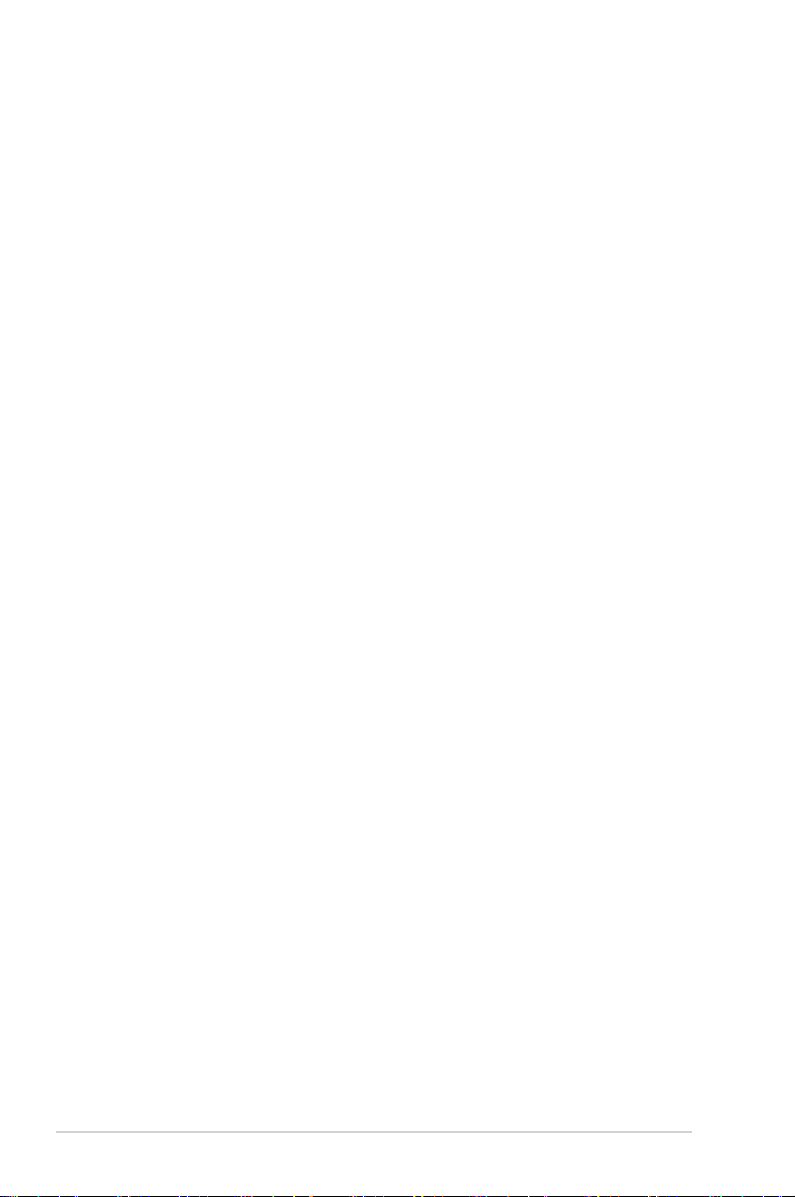
viii
Weitere Informationsquellen
An den folgenden Quellen nden Sie weitere Informationen und Produktsowie Software-Updates.
1. ASUS-Webseiten
ASUS-Webseiten enthalten weltweit aktualisierte Informationen über
ASUS-Hardware und Softwareprodukte. ASUS-Webseiten sind in den
ASUS-Kontaktinformationen auf Seite viii aufgelistet.
2. Optionale Dokumentation
Ihr Produktpaket enthält möglicherweise optionale Dokumente wie
z.B. Garantiekarten, die von Ihrem Händler hinzugefügt sind. Diese
Dokumente gehören nicht zum Lieferumfang des Standardpakets.
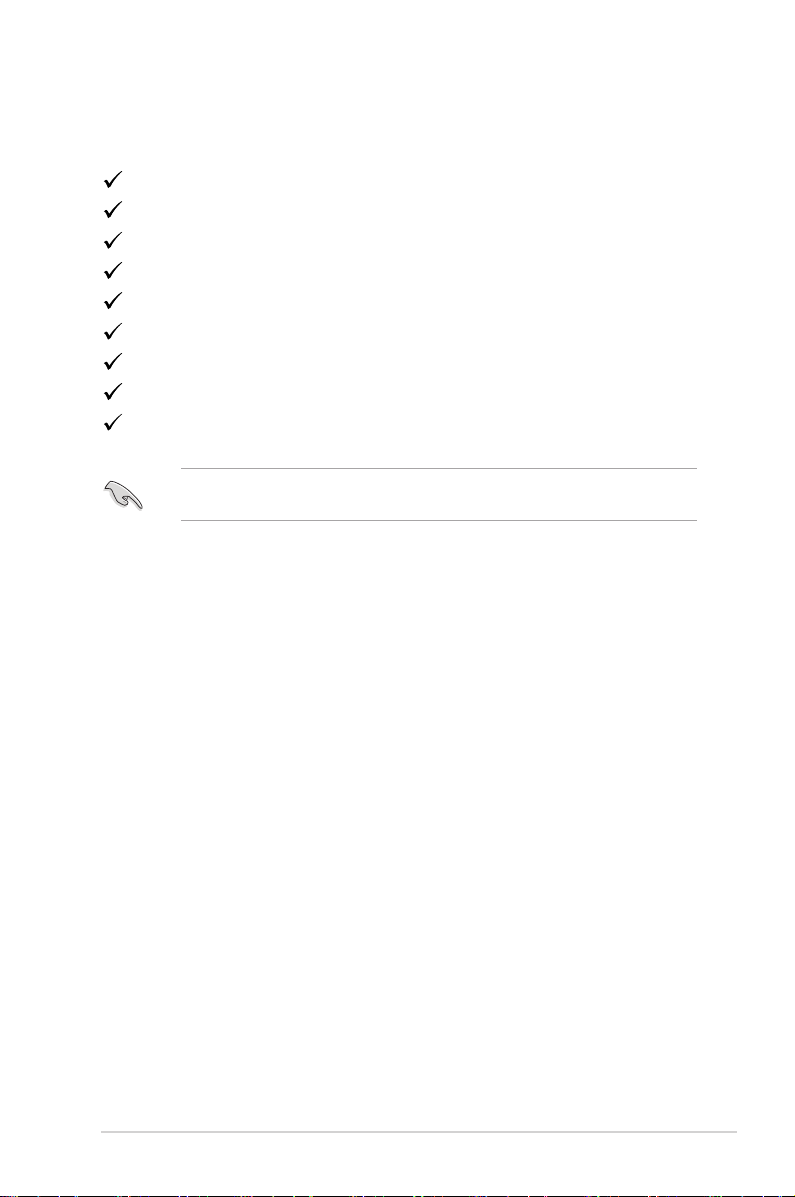
ix
Sollten o.g. Artikel beschädigt oder nicht vorhanden sein, wenden Sie
sich bitte an Ihren Händler.
Paketinhalt
Stellen Sie sicher, dass Ihr PW201 LCD-Paket die folgenden Artikel enthält:
LCD-Monitor
Schnellstartanleitung
Support-CD
1 x Netzkabel
1 x Netzteil
1 x VGA-Audio-USB 3-in-1-Kabel
1 x DVI-Kabel
1 x RCA-Kabel
1 x Rückseitenanschlussabdeckung
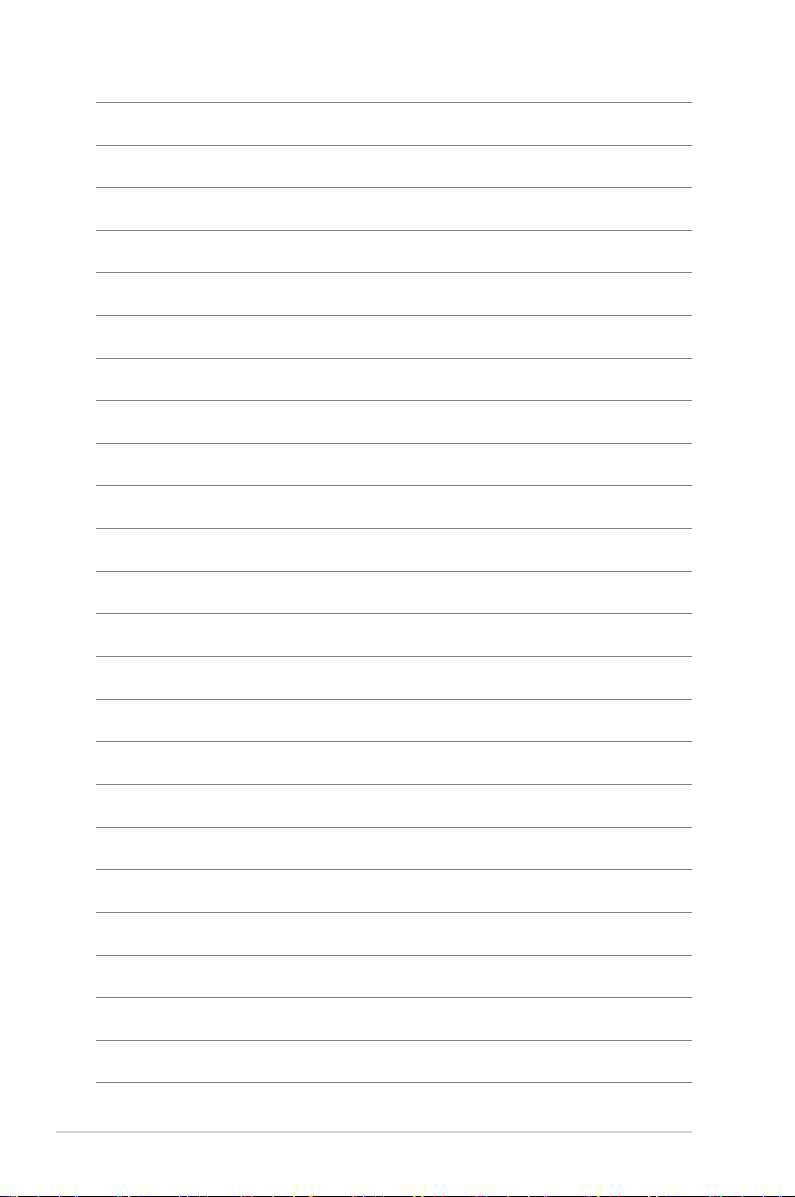
x
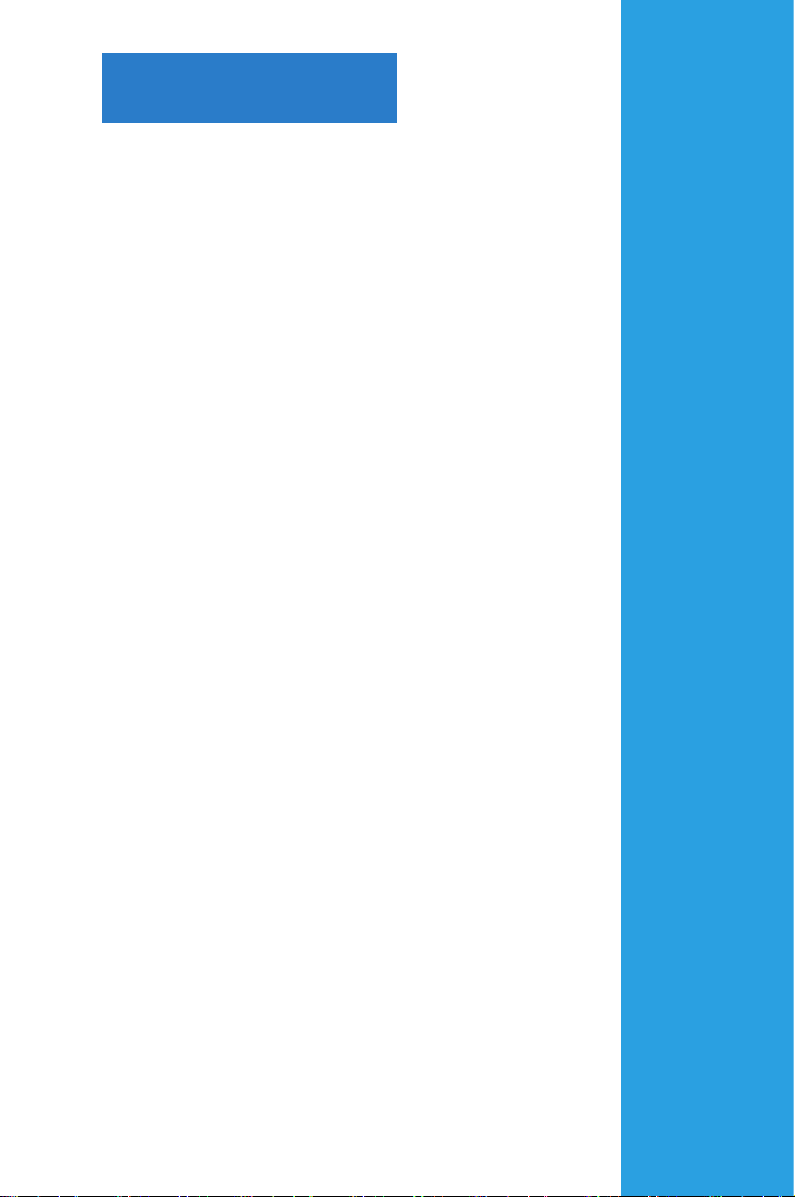
Kapitel 1
Produkteinführung
Dieses Kapitel liefert eine allgemeine
Beschreibung des ASUS LCD-Monitor PW201.
Es beschreibt die Leistungsmerkmale sowie
die Vorder-, Rück- und Seitenansicht des
Monitors.
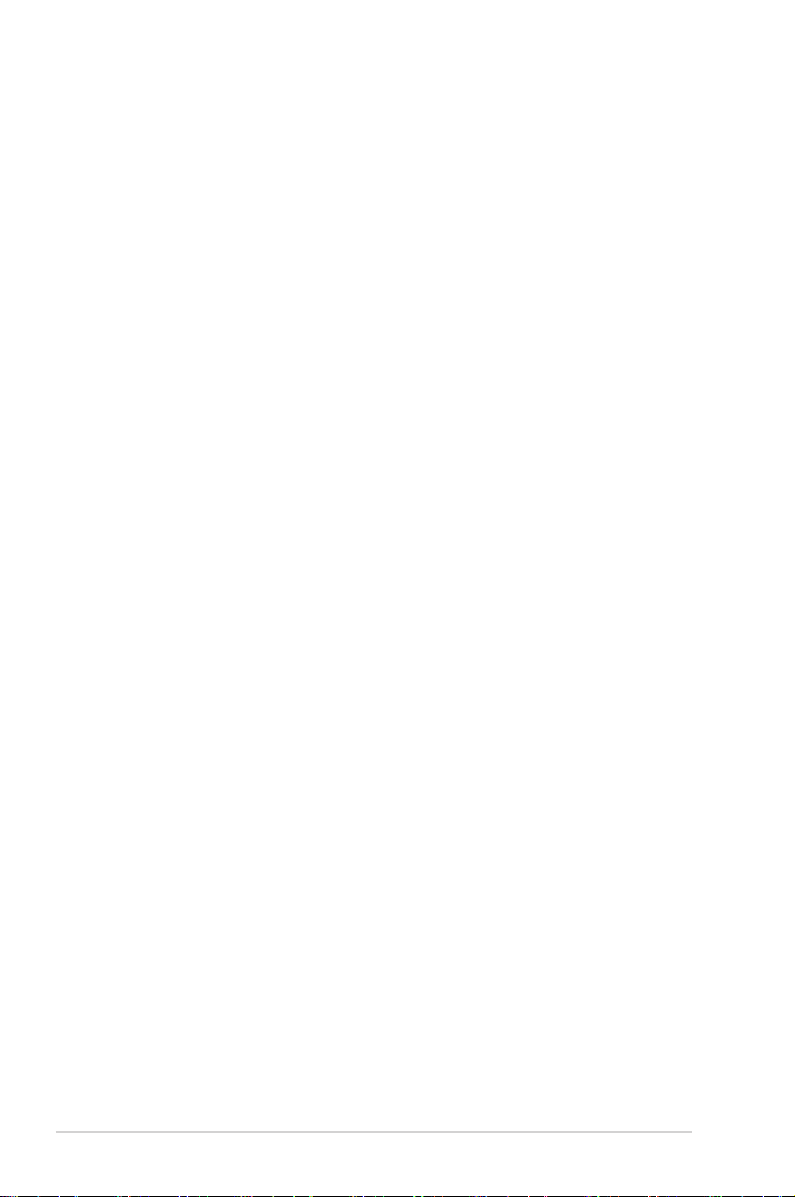
1-2 Kapitel 1: Produkteinführung
1.1 Willkommen!
Vielen Dank für den Kauf eines ASUS
®
PW201 LCD-Monitors!
Der neueste Breitbild LCD-Monitor von ASUS bietet eine klare, großzügige
und leuchtende Bilddarstellung, sowie mehrere Zusatzfunktionen, die Ihre
Anzeigeerlebnis auf ein neues Niveau erheben. Der ASUS® PW201 LCDMonitor kann im Uhrzeigersinn gedreht werden, um Bilder, Dokumente
und Webseiten in voller Länge zu betrachten, und beim Surfen im
Internet seltener auf die Bildlaueiste angewiesen zu sein. Der PW201-
Monitor verfügt außerdem über einen schwenkbaren und neigungsfähigen
Ständer, sowie einen blendfreien Bildschirm, der Ihre Augen schützt
und leicht zu säubern ist. Mit der integrierten 1,3 Megapixel-Webcam
an der Bildschirmoberseite können Sie Schnappschüsse machen, Videos
aufnehmen, oder eine Videokonferenz abhalten! Mit den USB-Anschlüssen
an der linken Seite können Sie außerdem alle möglichen USB-Geräte an den
Monitor anschließen.
Ausgestattet mit S-Video-, Video-, und Component-Eingängen ist der
PW201 ein multifunktionaler Monitor und kann an Videospielkonsolen, DVDPlayer oder DV Camcorder angeschlossen werden. Abgerundet werden die
Eleganz und Funktionalität des PW201 durch Smart-Sensorschaltächen an
der Bildschirmvorderseite, welche sanft leuchten, bis sie berührt werden.
Genießen Sie mit Hilfe dieser Funktionen die Bequemlichkeit und das visuelle
Vergnügen, die Ihnen nur der PW201-Monitor bieten kann!
1.2 Funktionen
• 20” Breitbild LCD-Monitor
• Empfohlene Auösung: 1680 X 1050
• blendfreier Anti-Reektionsbildschirm
• 8ms (grau zu grau) schnelle Reaktionszeit
• 3 USB 2.0-Anschlüsse
• VGA-/DVI-/Video-/S-Video-/Component-Eingänge
• Integrierte 1,3 Megapixel-Webcam
• SPLENDID™ Videoerweiterungstechnologie
• 5 voreingestellte Video-Modi, die per Hotkey umgestellt werden können
• Auswahl zwischen 3 Farbschemata
• Flexible Anzeigeausrichtung, inklusive Portrait/Landschaft
• Neigungs- und Höhenanpassung
• 90º-Rotation
• Kensington-Schlossbuchse
• 3W x 2 Ausgang für Stereolautsprecher und Kopfhörer
• konform mit Microsoft® Windows 2000/XP
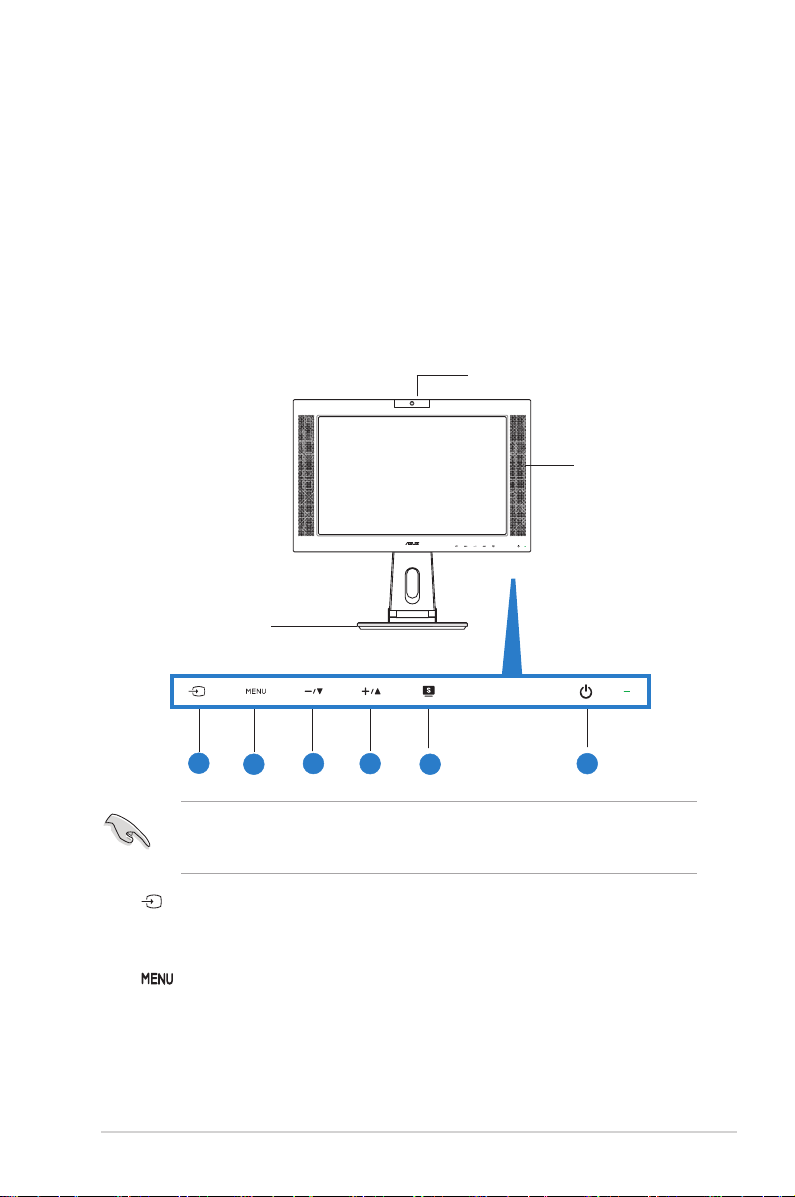
1-3ASUS LCD Monitor PW201
1.3 Monitoreinführung
Vorderansicht
Webcam
1
2
4
5
Stereo Lautsprecher
3
4 6
Ständer
5
2
• konform mit VESA Display Data Channel DDC2B
• konform mit VESA-Wandanbringung (100 x 100mm)
• EPA ENERGY STAR
®
und ergonomisches Design
• Berührungssensoren
• Übereinstimmung mit RoHS
1
Die Berührungssensoren sind sehr empndlich. Berühren Sie sie
vorsichtig, um sie zu aktivieren. Vermeiden Sie zu großen Druck, um den
Bildschirm und die Sensoren nicht zu beschädigen.
1. Sensor:
• Dies ist ein Hotkey für die jeweiligen Eingänge. Berühren Sie diesen
Sensor, um die gewünschte Eingangsquelle auszuwählen.
2. Sensor:
• Berühren Sie diesen Sensor, um die Funktion zu aktivieren/
auszuwählen, deren Symbol im OSD-Menü unterlegt ist.
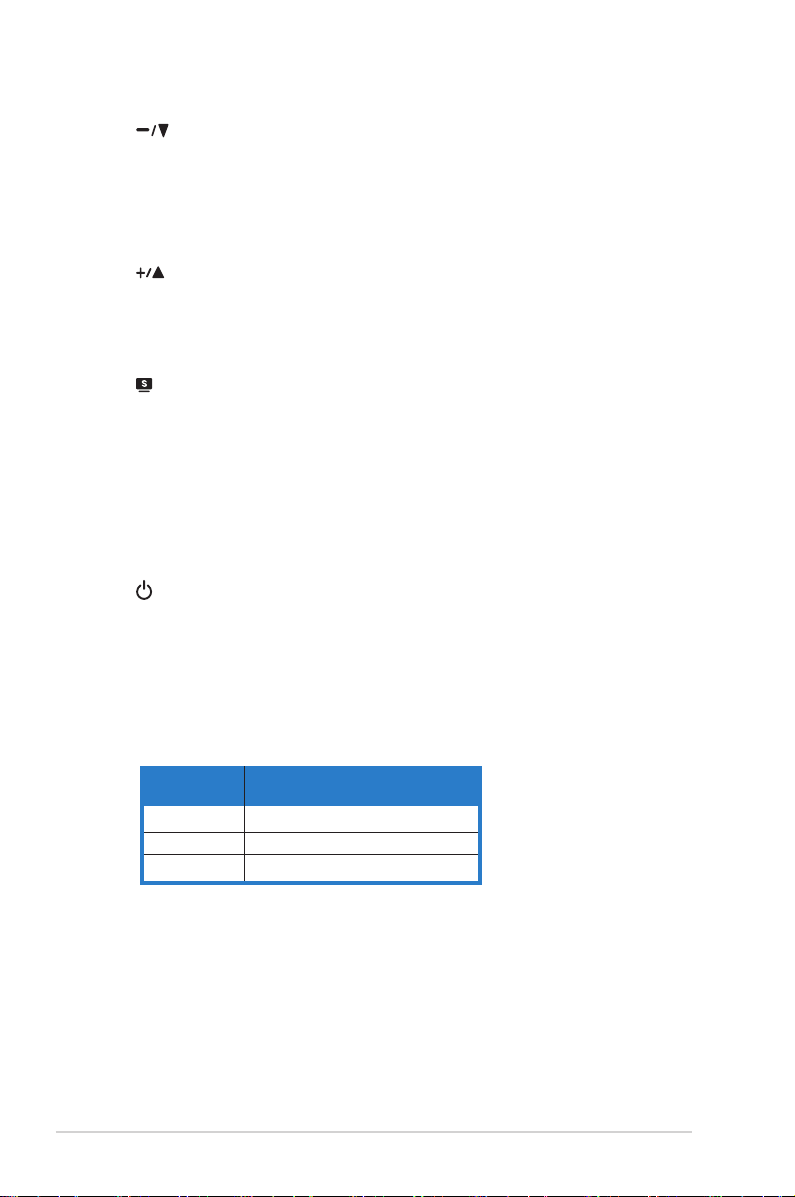
1-4 Kapitel 1: Produkteinführung
3. Sensor:
• Berühren Sie diesen Sensor, um den Wert der ausgewählten
Funktion zu verringern oder zur vorherigen Funktion
zurückzukehren.
• Diese Schaltäche wirkt außerdem als Hotkey für die
Lautstärkeeinstellung.
4. Sensor:
• Berühren Sie diesen Sensor, um den Wert der ausgewählten
Funktion zu vergrößern oder zur nächsten Funktion überzugehen.
• Diese Schaltäche wirkt außerdem als Hotkey für die
Helligkeitseinstellung.
5. Sensor:
• Mit diesem Hotkey können Sie durch die SPLENDID™ Video erweiterungstechnologie zwischen fünf voreingestellten Videomodi
(Game Mode, Night View Mode, Scenery Mode, Standard Mode,
Theater Mode) hin und her schalten.
• Berühren Sie den Sensor, um das OSD-Menü zu verlassen, oder bei
aktivem OSD-Menü zum vorherigen Menü zurückzukehren.
• Passen Sie das Bild automatisch an die optimale Position, Frequenz
und Phase an, indem Sie den Sensor für 2-4 Sekunden berühren.
6. Power-Sensor/-Anzeige
• Berühren Sie diesen Sensor, um den Monitor ein und aus zu
schalten. Die LED-Anzeigen werden im Folgenden erklärt:
• LED-Anzeige leuchtet blau: Monitor ist eingeschaltet
• LED Indicator leuchtet orange: Monitor bendet sich im Standby-
Modus
• LED-Anzeige leuchtet nicht: Monitor ist ausgeschaltet.
Status Beschreibung
Blau AN
Orange Standby-Modus
AUS AUS
